LINUX學習:Windows企業級系統、數據備份及恢復之BESR篇
《LINUX學習:Windows企業級系統、數據備份及恢復之BESR篇》要點:
本文介紹了LINUX學習:Windows企業級系統、數據備份及恢復之BESR篇,希望對您有用。如果有疑問,可以聯系我們。
我們一般將Windows體系分為桌面操作體系和服務器操作體系,前者如Windows 2000 Profession、Windows XP Profession、Windows XP Home等;后者如Windows 2000 Server、Windows 2000 Advanced Server、Windows 2000 DataCenter Server、Windows Server 2003、Windows Server 2008等.
對于大多數用戶來說,使用的都是桌面操作系統,如Windows XP Profession,當安裝好XP系統后,通常會使用某個系統打包軟件,將操作系統分區作一個備份.比擬常用的軟件是Symantec Ghost.當然此類的軟件比擬多,比如曾經紅極一時的PowerQuest公司(后被Symantec公司收購)的Power Drive Image,可以選擇一個或多個分區備份.還比如后來的Acronis True Image、O&O DiskImage等是都能夠對操作系統分區打包的軟件工具.
一、? 為什么選擇Symantec Backup Exec System Recovery
以上提到了對操作系統分區打包的對象有好幾種,為什么選擇Symantec
Backup Exec System Recovery(以下簡稱BESR)呢?我歸納了以下幾個原因.
1、 老牌軟件公司,技術支持有保障
對于Symantec(賽門特克)公司,只要是從事過IT工作的朋友,都應該不陌生,此公司所開發的Ghost可以說是每個裝機用戶必備的工作之一.Symantec公司的產品涉及到防病毒、系統備份、數據備份、系統高可用(HA)等.該公司還和Microsoft(微軟)、Vmware等公司有長期的合作,軟件兼容性比擬好.
2、 操作簡便,功能強年夜
BESR軟件界面比擬實用,對于不太熟悉此軟件的朋友也能夠很快上手.在備份功能上面,能夠備份分區、文件及文件夾,能夠實現全備份、增量備份等備份方式.
3、 與一些年夜型計算機公司有深入合作,備份應用更高效
Symantec和Microsoft、Vmware公司都有合作,能夠將備份的包轉換成Microsoft的VHD格式和Vmware的vmdk格式,還能將此包應用到Vmware ESX服務上.當公司搭建了虛擬化平臺時,能夠使用這一個備份包將系統布署到虛擬化平臺上,布署成功之后即可將物理系統切換到虛擬化平臺的系統上,非常便利(虛擬化技術是當下流行的技術,好處有很多,以后再專門介紹).
二、什么是BESR
Symantec Backup Exec System Recovery(BESR)是Windows操作系統全面恢復領域的金牌標準,可以在幾分鐘內恢復系統,可以將系統恢復到不同的硬件或虛擬環境,擁有靈活的異地防護和改進的恢復功能,與Symantec平安和系統管理解決方案相集成,并且支持Windows Server 2008.
1、? 主要功效
- 利用 Restore Anyware 技術實現分歧硬件的恢復
- 提供全面的虛擬轉換功能,可以直接轉換到 VMDK 或 VHD 文件
- 可以將備份異地復制到 FTP 位置或二級磁盤驅動器,從而提供增強的災難恢復能力
- 通過 Granular Restore Option,可以從一個多選項卡界面全面恢復 Exchange、SharePoint 文檔或文件和文件夾
2、? 主要優勢
- BESR可在幾分鐘內恢復系統,甚至可以裸機恢復,從而輕松滿足嚴格的恢復時間目標 (RTO) 要求
- BESR無需中斷用戶工作或應用程序的使用,即可捕獲整個活動的 Windows 系統,消除了備份時間
- BESR與市場領先的技術進行創新的多產品集成,包含 Symantec ThreatCon 和 Altiris Notification Server
- 集中管理整個企業中多臺服務器的備份和恢復任務(通過 Backup Exec System Recovery Manager)
三、BESR備份任務建立
1、? 利用安裝向導建立一個快捷(只需3個步調,見圖9、圖10和圖11)的備份任務.
此次使用的BESR版本為v8.5,放入BESR v8.5安裝光碟,光碟自動運行,呈現安裝界面(圖1).

圖1
點擊“安裝Backup Exec System Recovery(I)”,BESR提示瀏覽并接受許可證協議(圖2).
?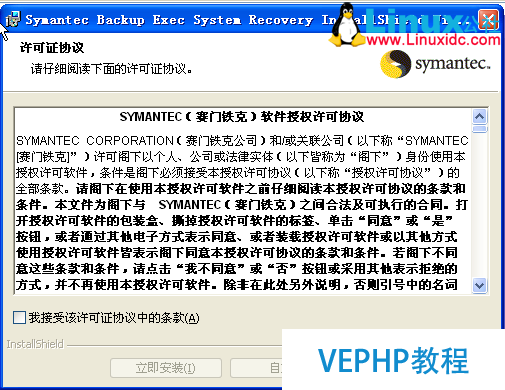
圖2
勾選“我接受該許可證協議中的條款(A)”,并點擊“立即安裝(I)”后,BESR開端安裝(圖3).
?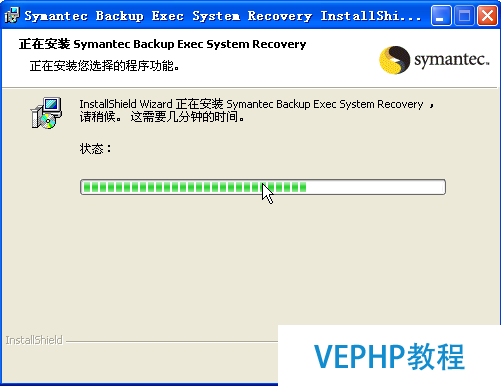
圖3
安裝完成后,呈現“InstallShield Wizard完成”提示,并可閱讀自述文件(圖4).
?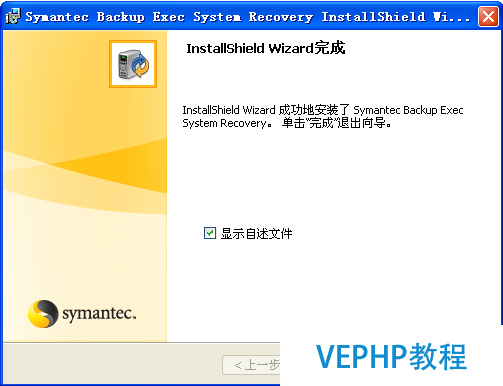
圖4
點擊“完成(F)”,系統提示重新啟動系統,點擊“是(Y)”后,系統開端重新啟動(圖5).
?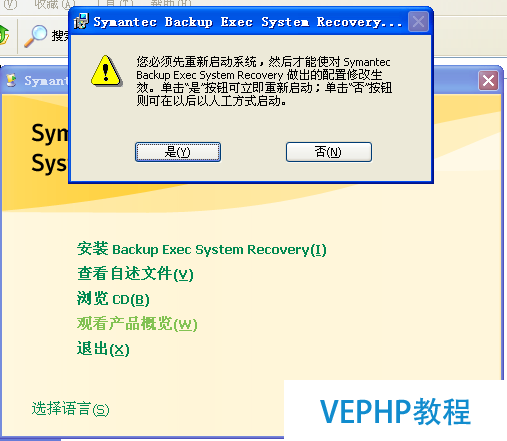
圖5
系統啟動后,BESR自動運行,呈現BESR向導(圖6).
?
?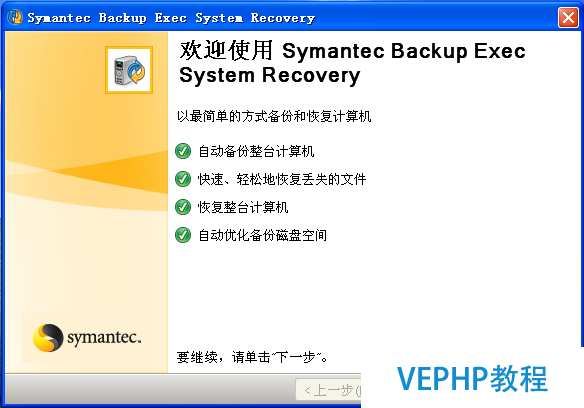
圖6
BESR提示輸入許可證密鑰,若還沒有購置,則可以先試用(90天)(圖7).
?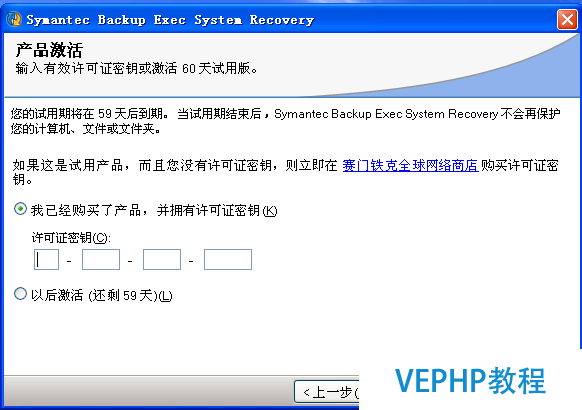
圖7
選擇“以后激活”,下一步(圖8).
?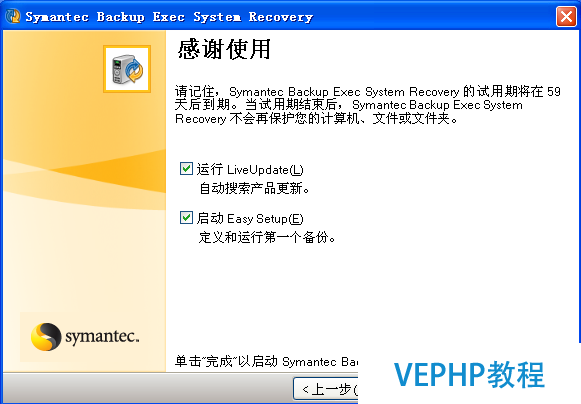
圖8
BESR向導完成,在這里我們暫不“運行LiveUpdate”,因為這會花比擬長的時間來更新此計算機上的所有Symantec軟件(比如:Symantec AntiVirus等).我只勾選“啟動Easy Setup”,點擊“完成(F)”,來建立第一個BESR備份任務(圖9).
?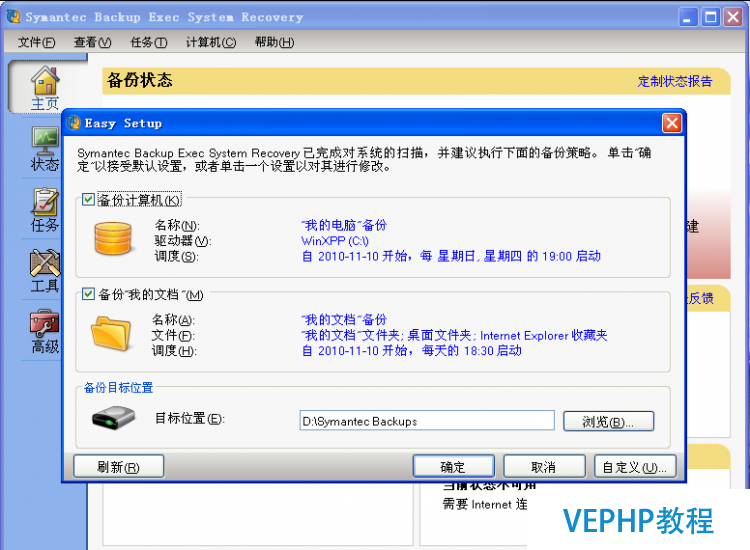
圖9
在這篇文章中我主要演示對付操作系統分區的備份,所以在這個安裝向導中,暫不考慮對文件或文件夾備份,所以只選擇“備份計算機”(圖10).
?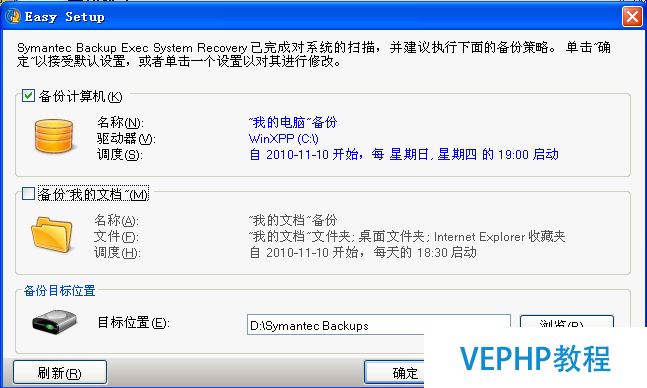
圖10
若使用者對于此類軟件(系統備份軟件)不熟悉,對于全備份、增量備份等術語不了解,即可直接勾選“備份計算機(K)”選項,“備份目標地位”提示備份文件目標地位是在“D:\Symantec Backup”下,點擊“確定”即可建立一個備份任務(圖11).
?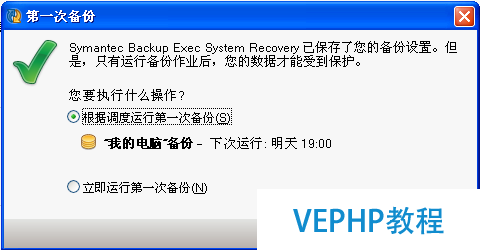
圖11
如何查看適才建立的任務呢?點擊左邊的 選項,點擊右邊窗口的
選項,點擊右邊窗口的 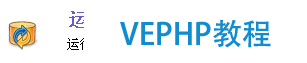 選項,即可看到BESR上所有的任務(圖12).
選項,即可看到BESR上所有的任務(圖12).
?
圖12
以圖12可以看出,本機現在只有一個備份任務,還沒有運行過,下一次運行的時間會在明日的19:00.對于普通用戶來講,這樣就建立了一個對操作系統分區備份的任務,當任務完成后,若想恢復備份,即可利用BESR光碟啟動,將必要時間的備份包恢復到操作系統分區即可.
更多詳情見請繼續閱讀下一頁的出色內容:
_baidu_page_break_tag_2、? 利用安裝向導樹立一個定制的備份任務.
在圖9上點擊“自界說(U)”  ,進入備份向導(圖13).
,進入備份向導(圖13).
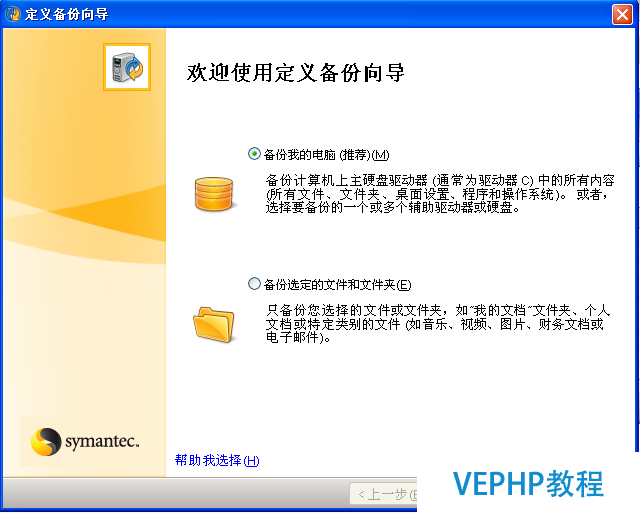
圖13
因為我們只備份操作系統分區,所以選擇“備份我的電腦(保舉)(M)”,點擊“下一步(N)”后,BESR提示選擇需要備份的分區(圖14).
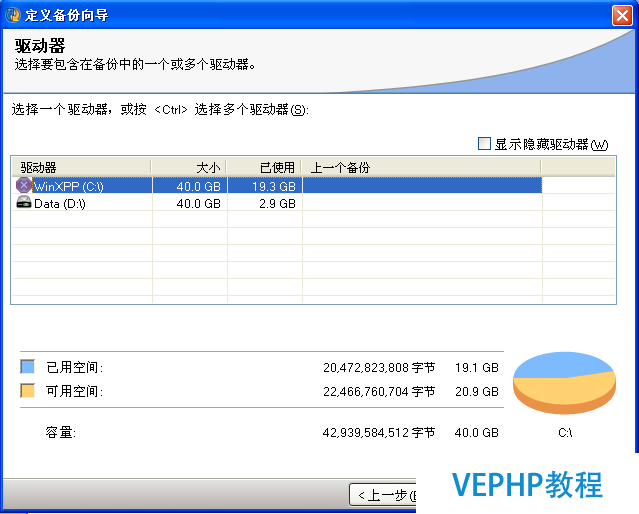
?
圖14
我的C盤是Windows XP的安裝分區,必要備份的操作系統分區就是這個分區,所以我選擇C驅動器后,點擊下一步,BESR提示選擇“恢復點類型”(圖15).
?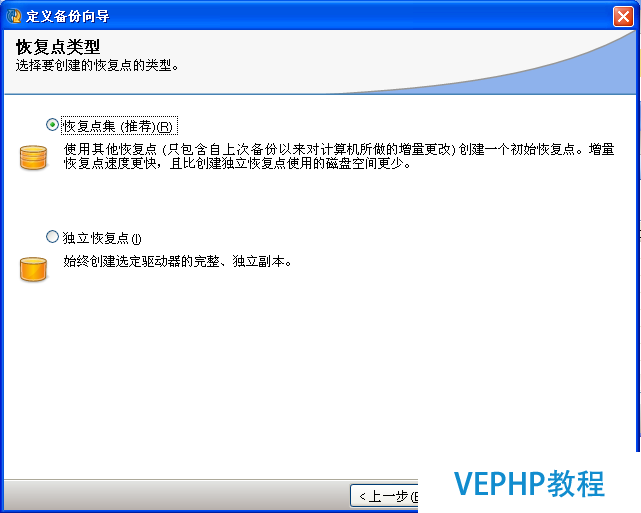
圖15
“恢復點集”和“獨立恢復點”這兩種類型有什么區別呢?簡述之,A、“恢復點集”是第一次運行備份任務時會對所選擇的分區進行全備份(因為此分區之前沒有備份過,所有要先創造一個全備份,之后的備份才能在此基礎上生成增量備份.所謂全備份,有點類似于我們用Ghost的分區備份方式),之后BESR會自動運行此任務(如你的備份任務是第天12:00),這時的備份機制便是增量備份.B、“獨立恢復點”是只有完全備份,沒有增量備份.也便是說,每次備份都是將對整個分區做備份(類似每次都使用Ghost對分區做備份包).
選擇“恢復點集(保舉)(R)”,點擊下一步,BESR提示選擇備份目標位置(圖16).
?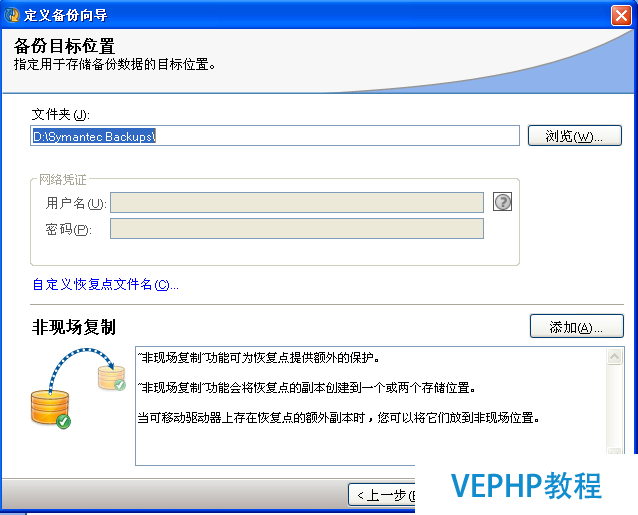
圖16
在圖16中實現兩個功能.A.默認備份包會存儲在“D:\Symantec Backup”目錄下,若沒有此目錄,BESR會自動建立,你可以自己定制.B.“非現場復制”這個功能很有用.所謂非現場,就是除本計算機上內置的硬盤之外的存儲位置都叫做非現場.若我們覺得數據非常重要,BESR在備份時會根據你在“非現場復制”中所提供的存儲位置將備份包在此位置也復制一份,當你計算機上的硬盤出現故障,所有數據都不能拜訪時,可以利用“非現場復制”中所提供的存儲位置上的備份包,將數據恢復.
在“非現場復制”中我們常會(因為這種方式性價比比較高)設置一個網絡服務器來存儲數據包(圖17).在地址中輸入方式可以采取Microsoft的SMB共享方式(如\\192.168.100.100),或FTP方式(如ftp://192.168.100.100).輸入地址后,填入合法的用戶名和暗碼后,完成“非現場復制”設置,“確定”后返回圖16.
?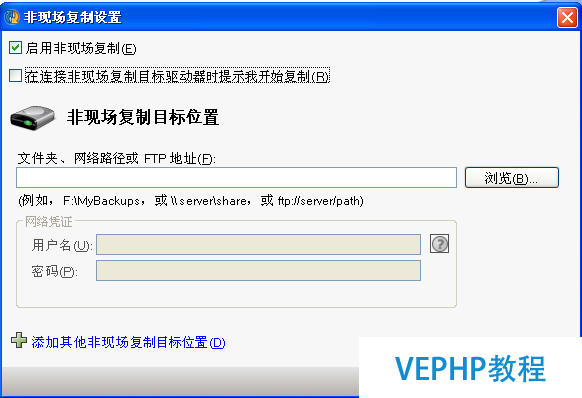
圖17
在圖16中點擊下一步后,BESR提示選擇“指定規復點選項”(圖18).
?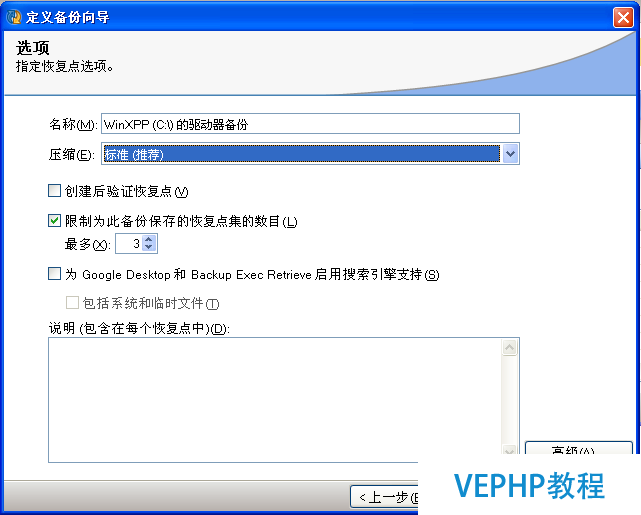
圖18
在圖18上的選項中,“限制為此備份保留的恢復點集的數目(L)”選項在日常運用中是一個比較重要的參數.默認值是3,這個3表示圖15中選擇了“恢復點集(推薦)(R)”類型,在之后的運行當中,會最多生成3個全備份,也就是在你保留備份包的地方會至多只有3個全備份文件,除了全備份文件,剩下的就是增量備份的文件.
為什么提這一點呢,主要是考慮到有一些公司所使用的計算機CPU性能不高(如一些塔式服務器,CPU只有1、2核),硬盤空間也不太大(如一些塔式服務器,3個36GB的硬盤做RAID5,可用空間也就72GB),而1次全備份會花費很長的時間,生成的備份文件也比較大(像后面舉的例子,一個XP的系統,只是打好補丁,其它軟件不安裝,全備份文件大約也在4GB左右).再者一般也不太需要保留多個全備份數據包(保留1個即可),所以建議可以將此值調小,此參數可以設置為1.
下一步,BESR提示輸入在癥結時刻運行的命令文件(圖19).
?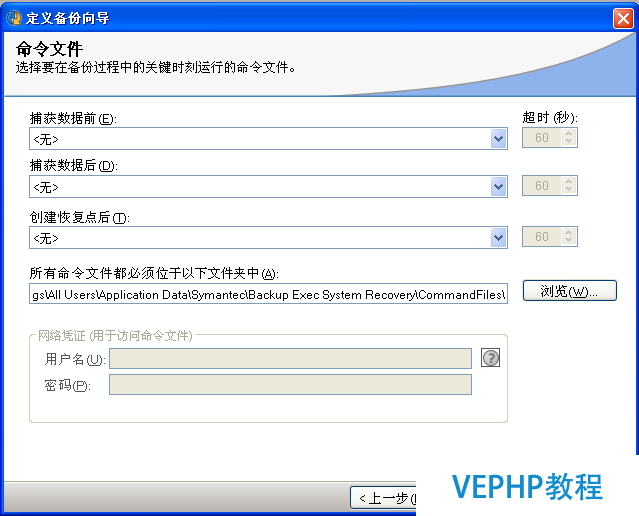
圖19
圖19是BESR一個比擬高級些的應用,目的是針對某些用戶需要在備份任務執行期間或執行完成后定制一些腳本文件,來實現用戶想達到的目的,在此默認選擇,點擊下一步繼續,BESR提示選擇此備份任務在何時開始備份(圖20).
?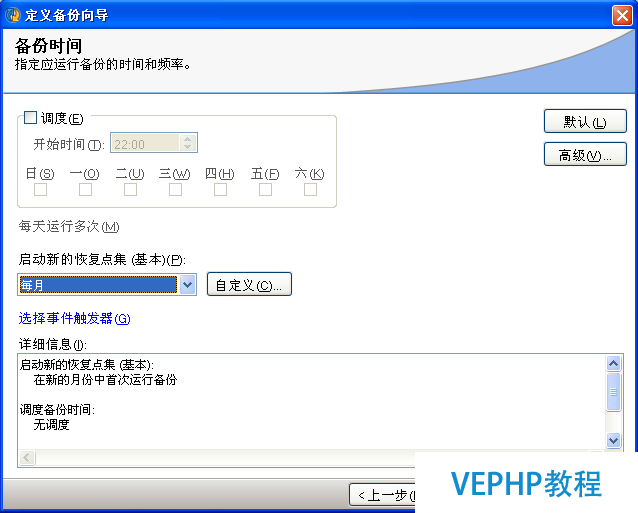
圖20
圖20中所需要選擇的內容很重要,因為這直接影響到BESR備份的效率.在最上面的“調度(E)”比擬好理解,就是指當下這個備份任務在什么時候執行,比如默認為22:00點,您可以勾選星期一至星期日的哪幾天執行.
在下面的“啟動新的恢復點集(基本)(P)”就要花點時間來描述,因為這和圖18中的“限制為此備份保留的恢復點集的數目(L)”參數有些關系.默認設置為“每月”,點擊“自定義(C)”,BESR提示啟動新的恢復點集的時間(圖21).
?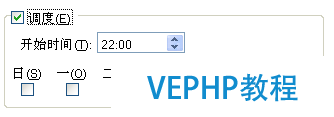
圖21
所謂“啟動新的恢復點集”就是指在指定的時間運行一次全備份,之后再備份就是增量備份.好比我們將“啟動新的恢復點集”的“每月”改成“每周”,選擇星期天的20:00來啟動新恢復點集(圖22),而平常的備份是星期一到星期日的22:00備份,那備份的情況就是在星期天的20:00會有一個全備份,之后星期天的22:00會執行一個增量備份,之后的星期一至星期六22:00都會執行一個增量備份,再到星期天的20:00又會執行一次全備份,以此循環.
上面提到了此啟動新的恢復點集參數跟圖18中的“限制為此備份保留的恢復點集的數目(L)”有關系,是什么關系呢?之間的關系就是當你在“限制為此備份保留的恢復點集的數目(L)”中將參數默認為3時,星期天20:00點執行一次完全備份,執行后此數據包會保留在硬盤上,3表示保留3個全備份數據包,也就是說當在第4周星期天20:00再次執行全備份時,之前生成的3個數據包中的最早的那一個包就會被刪除,這次運行的全備份數據包會保留下來.
這又有什么用處呢?簡言之,對于那些硬盤空間有限的機器,可只保留1個全備份數據即可,因為可以節省硬盤空間.操作方式就是將圖18中的“限制為此備份保留的恢復點集的數目(L)”參數設置為1即可.
?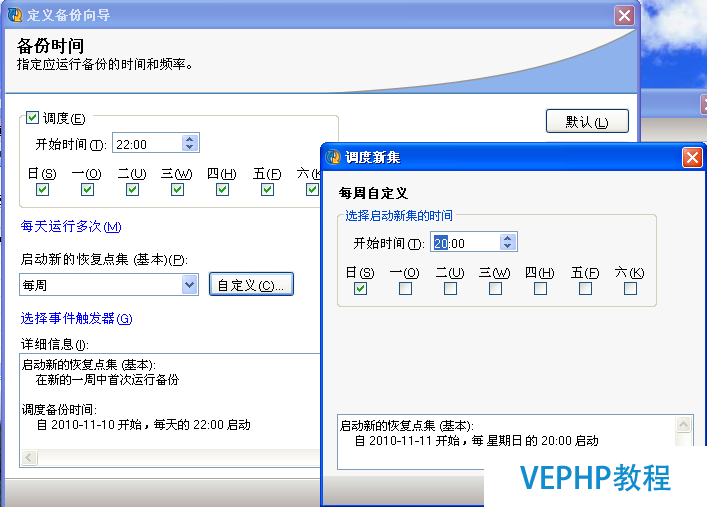
圖22
點擊下一步,BESR提示樹立備份任務即將結束(圖23).
?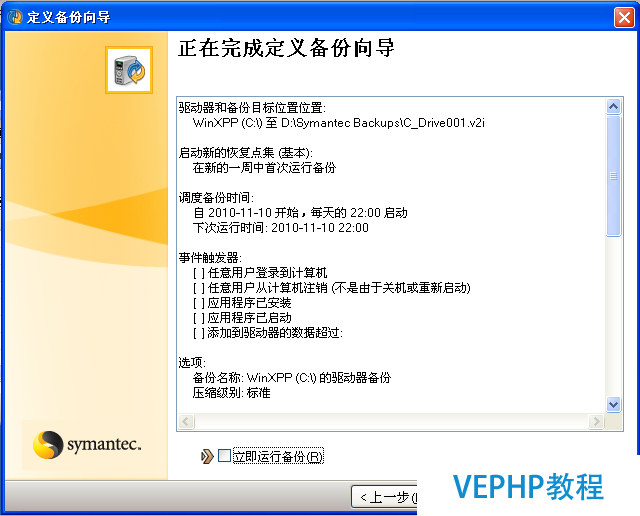
圖23
若希望馬上開始備份,就勾選上圖23中“立即運行備份(R)”,即開始備份(圖24).若想依照計劃執行備份任務,即點擊“完成(F)”即可.
這樣一個備份任務就樹立完成了.
?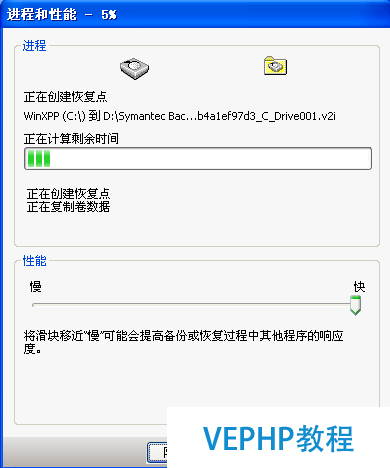
圖24
_baidu_page_break_tag_四、如何查看BESR備份環境
1、? 在BESR中查看
在桌面右下角看到  圖標(提示:當執行過備份操作時此圖標會釀成綠色帶勾狀態,未執行過備份的圖標是
圖標(提示:當執行過備份操作時此圖標會釀成綠色帶勾狀態,未執行過備份的圖標是  狀態),點擊右鍵(圖25),點擊“打開Symantec Backup Exec System Recovery”.
狀態),點擊右鍵(圖25),點擊“打開Symantec Backup Exec System Recovery”.
?
圖25
在“狀態”中可以看到此備份任務是從2010年11月10日開始,每天的都邑執行一次備份(圖26),目前執行過兩次,分別是2010年11月10日和11日,從圖標上可以第一次執行的是全備份,第二次執行的是增量備份.
?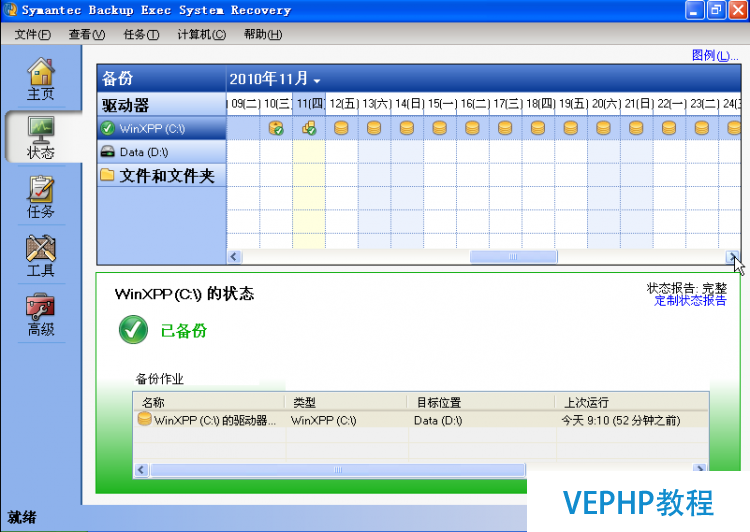
圖26
2、? 在“我的電腦”文件夾中查看
以圖26為例,我們可以在“我的電腦”中找到這些備份包.找到BESR備份
目標位置,此例為“D:\Symantec Backups”下,打開此文件夾,看到圖26上備份后發生的文件(圖27).
?
圖27
圖27中分別有3個文件,A.第一個文件大小只有3KB,從類型中我們可以看出,這是BESR的環境文件,主要包含了此計算機上的一些常規信息,比如內存大小,硬盤分區及大小等.B.第二個文件,從文件大小上就能看出來這是2010年11月10第一次執行備份任務產生的全備份文件(約4.6GB).C.第三個文件,就是2010年11月11日第二次執行備份任務所產生的增量備份文件,因為是增量備份,只對上次備份至今有所變化的內容作備份,所以相關文件會小很多,這此例中可以看到大約15MB.
五、BESR規復分區
若要使用BESR恢復分區,則必要利用Symantec Recovery Disk光碟(簡稱SRD),因為購買了產品,所以我手里暫只有v8.5.1.30165的英文版,就用此版本演示.
首先用SRD光碟啟動,SRD扣問是否接受協議(圖28).
?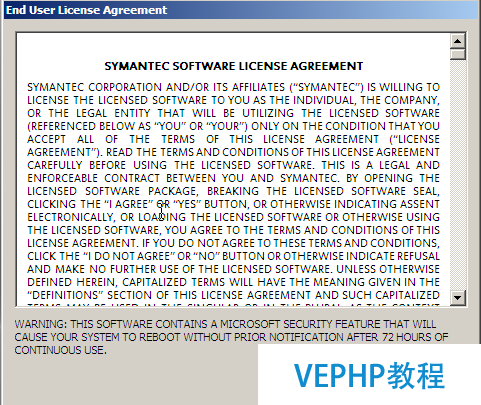
圖28
點擊“Accept”,下一步(圖29).
?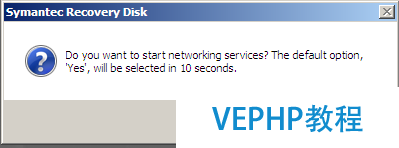
圖29
圖29提示是否啟動網絡服務,這個功能啟動網絡后,可以連接到網絡上的服務器,將上面的數據包恢復到當地.若備份數據文件就在當地硬盤上,則可以不啟動此網絡服務,則點擊“No”,SRD進入主窗口(圖30).
?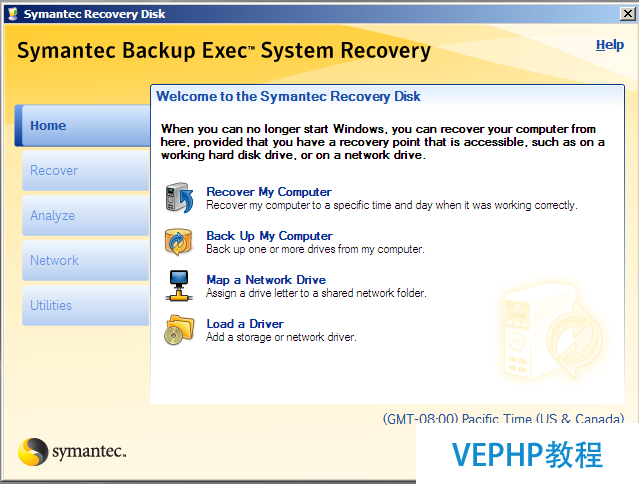
圖30
點擊圖30上“Recovery My Computer”后,SRD呈現數據恢復向導(圖31).
?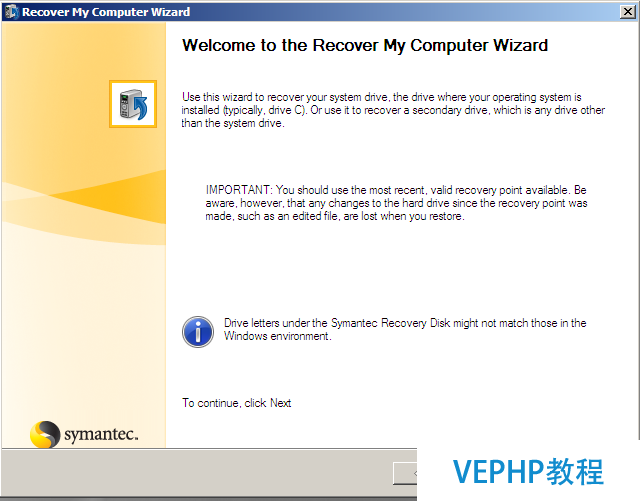
圖31
點擊圖31的“Next”,SRD提示選擇必要恢復的數據包(圖32).
?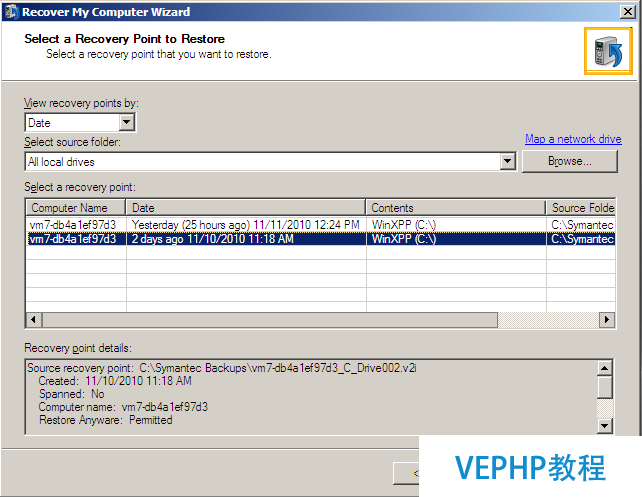
圖32
由圖32所示,SRD自動檢測到2個備份數據包,并按日期從近及遠排序.最上面那條記載是最近備份的數據包(2010年11月11日),下面一條是2010年11月10日的備份數據包.
我們選擇2010年11月10日的全備份來規復,選中后,點擊“Next”,圖33.
?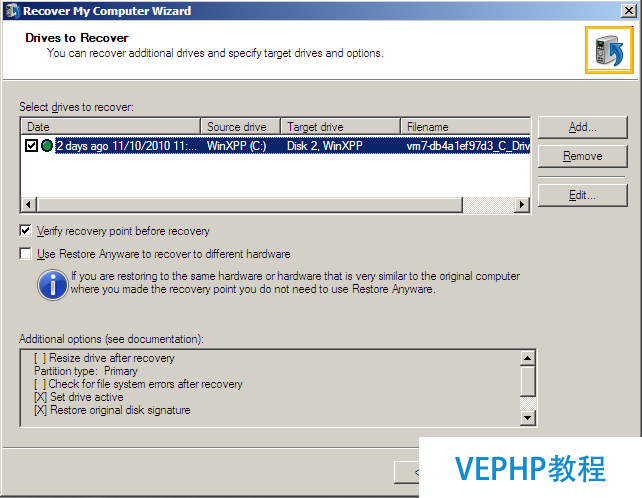
圖33
圖33中給出了恢復數據包及恢復到哪里等信息,比如源驅動器,目標驅動器,恢復數據包的文件名稱等.用戶可以根據本身的需要點擊“Edit”來修改設置.
一般都不用修改,堅持默認值,點擊“Next”,圖34.
?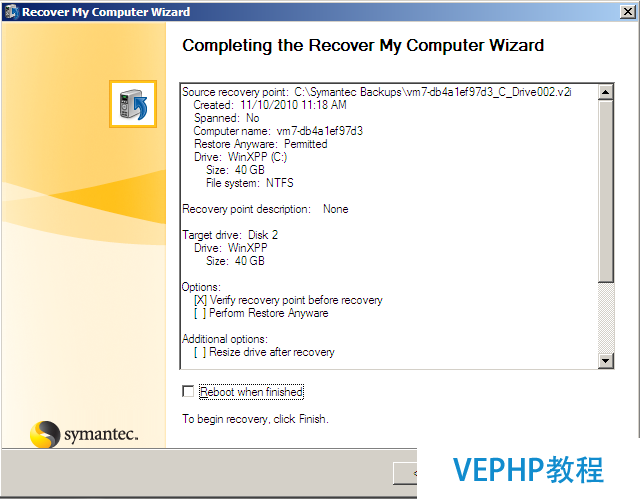
圖34
在圖34中,若點擊“Finish”,規復數據開始執行.SRD提示是否現在開始規復數據(圖35).
?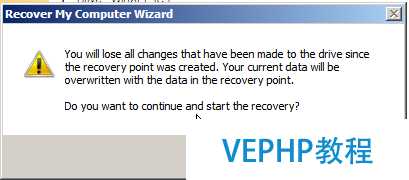
圖35
圖35中,點擊“Yes”后,規復開始(圖36).
?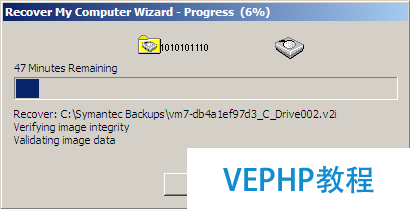
圖36
圖36中給出了恢復數據大致必要的時間等信息.
?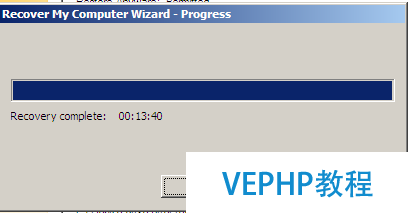
圖37
數據規復完成(圖37),給出的信息是規復數據花費了13分40秒.點擊“Close”后返回到SRD主窗口(圖30),若想再對增量數據(2010年11月11日)規復時,則繼續規復操作.?
六、總結
BESR功能強大,事無巨細,由于水平有限,還請大家提出名貴意義和建議,謝謝.
本文永遠更新鏈接地址:
歡迎參與《LINUX學習:Windows企業級系統、數據備份及恢復之BESR篇》討論,分享您的想法,維易PHP學院為您提供專業教程。
同類教程排行
- LINUX入門:CentOS 7卡在開機
- LINUX實戰:Ubuntu下muduo
- LINUX教程:Ubuntu 16.04
- LINUX教程:GitBook 使用入門
- LINUX實操:Ubuntu 16.04
- LINUX教學:Shell、Xterm、
- LINUX教程:Linux下開源的DDR
- LINUX實戰:TensorFlowSh
- LINUX教學:Debian 9 'St
- LINUX實戰:Ubuntu下使用Vis
- LINUX教學:openslide-py
- LINUX實操:Kali Linux安裝
- LINUX教學:Linux 下 Free
- LINUX教學:通過PuTTY進行端口映
- LINUX教程:Ubuntu 16.04
